win7打印机共享报错0x000006d9 如何解决Win7打印机共享出现0x000006d9错误
更新时间:2024-03-28 10:54:03作者:yang
当我们在使用Windows 7操作系统时,有时候会遇到打印机共享报错0x000006d9的问题,这个错误会导致我们无法正常共享打印机,给我们的工作和生活带来一定的困扰。幸运的是我们可以采取一些简单的步骤来解决这个问题,让我们的打印机共享功能恢复正常。接下来我将介绍一些解决方法,帮助大家解决Win7打印机共享出现0x000006d9错误的困扰。
步骤如下:
1.打开控制面板,找到并打开管理工具,在管理工具中找到并双击组件服务。
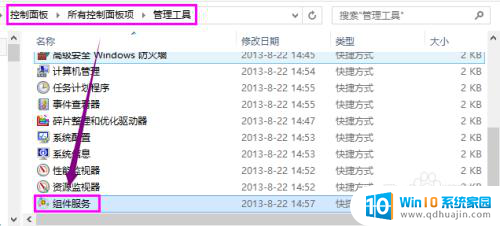
2.点击左侧边栏的服务,在出现的服务列表找到并鼠标右键单击windows firewall,选择启用命令。
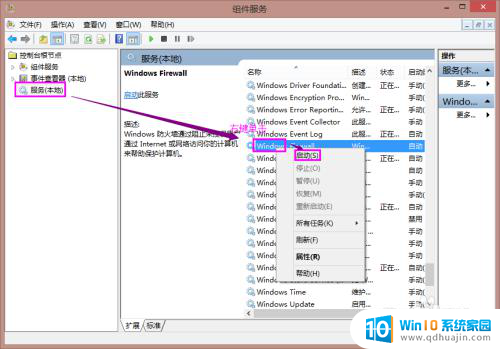
以上就是win7打印机共享报错0x000006d9的全部内容,还有不清楚的用户就可以参考一下小编的步骤进行操作,希望能够对大家有所帮助。





